Mac está configurado con una función de autocompletar que recopila sus patrones de escritura, recopila sus preferencias de entrada, y luego predice y completa automáticamente el resto del contenido cuando escribe con una o más letras al abrir una aplicación en Búsqueda de Spotlight, accediendo a un archivo o directorio de carpetas específico en Finder, completando una contraseña para iniciar sesión en una cuenta, y así sucesivamente.
Esta función le libera de tener que ingresar todo el contenido, ahorrándole tiempo y esfuerzo. Es posible que piense que es muy considerado e inteligente porque siempre sabe lo que va a escribir. Sin embargo, a veces trae problemas. La función de autocompletar también es considerada con otras personas que usan su computadora, completando la palabra incompleta o llenando la información de la cuenta, causando fugas de datos.
La buena noticia es que puede desactivar la autocompletar de aplicaciones en su computadora Mac, incluyendo Google Chrome, Safari y QuickBooks. ¡Veámoslos en detalle!
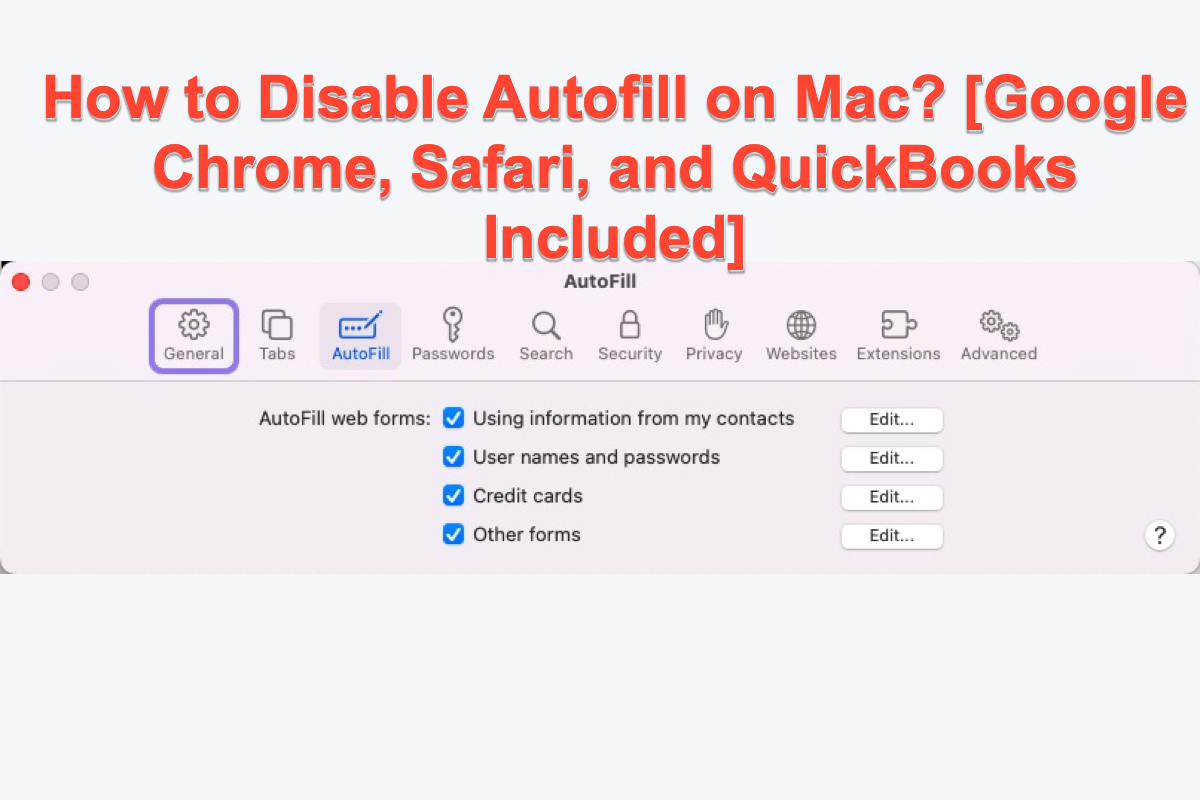
Cómo desactivar la autocompletar de Google Chrome en Mac?
Puede desactivar la autocompletar de Google Chrome instalado con pasos sencillos. Además, incluso puede borrar sus datos de autocompletar por seguridad de datos. Así es cómo hacerlo:
Paso 1: Inicie Google Chrome en su computadora Mac a través de Launchpad o Búsqueda de Spotlight.
Paso 2: Haga clic en los tres puntos en la parte superior derecha de la pantalla de Google Chrome.
Paso 3: Seleccione Configuración para acciones adicionales.
Paso 4: En la pestaña de Configuración, busque "autocompletar" o haga clic en Autocompletar y contraseñas en la ventana del menú.
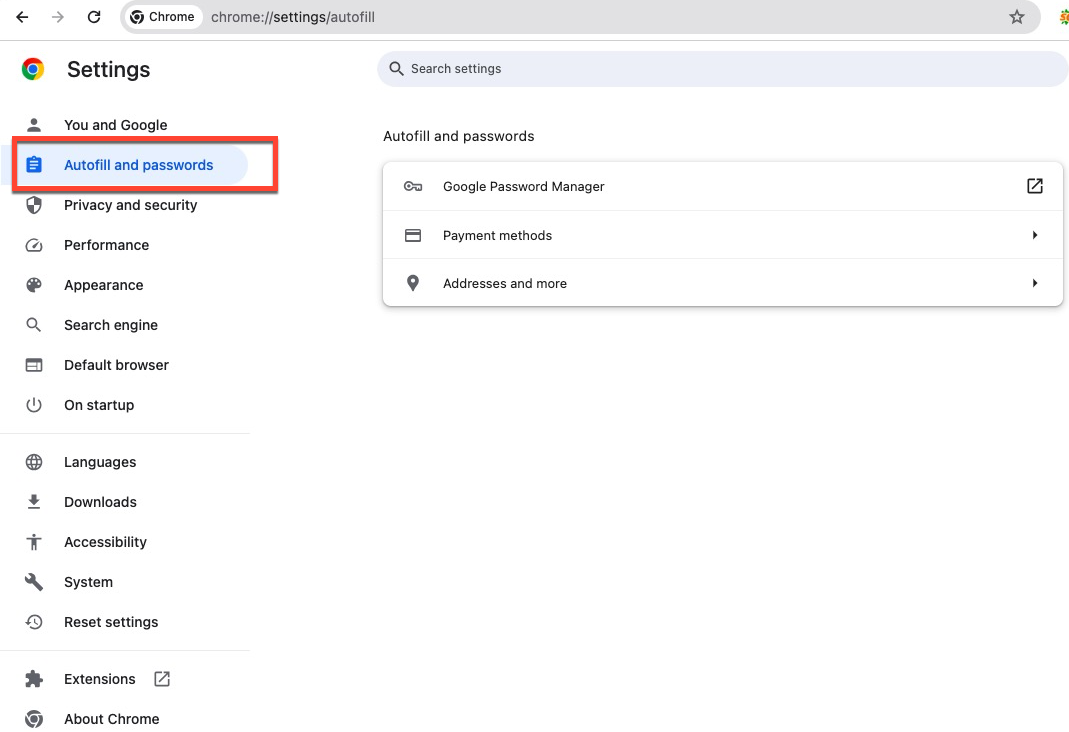
Paso 5: Haga clic en cada sección para desactivar el autocompletar de contraseñas, métodos de pago, direcciones y números de teléfono.
También puede desactivar la función de autocompletar de las extensiones de terceros instaladas en Google Chrome:
- Haga clic en Extensiones (ícono de pieza de rompecabezas) en la parte superior derecha de la barra de herramientas del navegador.
- Haga clic en Gestionar extensiones.
- Desactive cualquier extensión que haya habilitado el autocompletar anteriormente.
Cómo borrar los datos de autocompletar en Google Chrome:
- Inicia Google Chrome y haz clic en los tres puntos en la esquina superior derecha de la ventana.
- Haz clic en Historial y selecciona nuevamente Historial cuando aparezca un panel lateral.
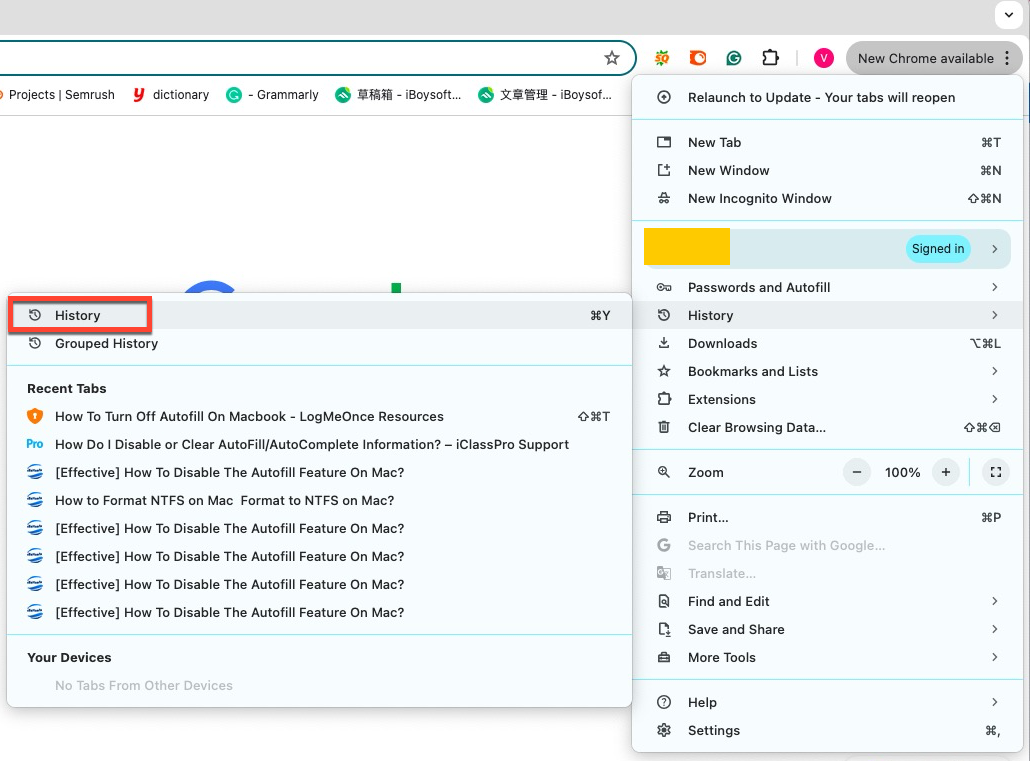
- Selecciona Borrar datos de navegación.
- Ve a la pestaña Avanzado para seleccionar Todo el tiempo en el rango de tiempo.
- Asegúrate de que esté marcada la opción Datos de formulario de autocompletar. Si deseas borrar las Contraseñas y otros datos de inicio de sesión, márcalas también.
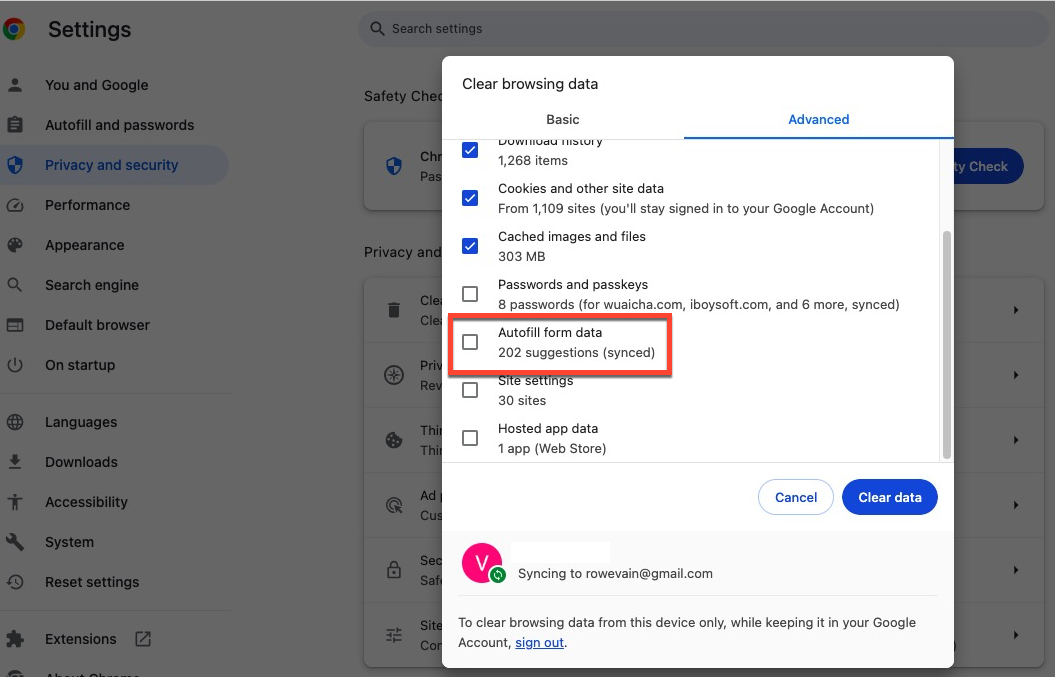
- Haz clic en Borrar datos para confirmar tus acciones. El tiempo de borrado depende de la frecuencia con la que borres el historial de navegación. Cuanto más frecuentemente borres el historial de navegación, menos tiempo tomará el proceso de borrado.
¡Por favor, comparte esta publicación para ayudar a más personas si la encuentras útil!
¿Cómo desactivar la finalización de autocompletar en Safari en Mac?
Si has configurado Safari como el navegador predeterminado en tu Mac, es posible que desees saber cómo desactivar la función de autocompletar en Safari en su lugar. Simplemente sigue las guías paso a paso para completar esta tarea con facilidad:
Paso 1: Inicia Safari y haz clic en Safari en la esquina superior izquierda del escritorio de Mac.
Paso 2: Haz clic en Preferencias en el menú desplegable y ve a la pestaña Autocompletar.
Paso 3: Desactiva Nombres de usuario y contraseñas. Si deseas evitar que Safari guarde cualquier otra información web de Autocompletar, asegúrate de desmarcar esas opciones también.
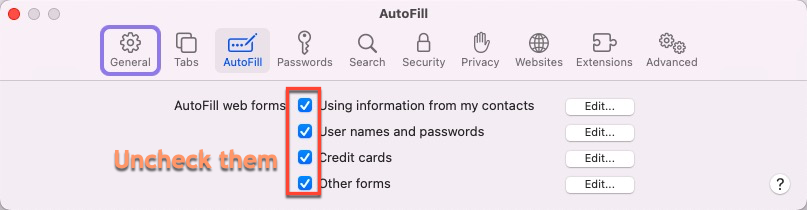
Paso 4: ¡Entonces la configuración comienza a funcionar y la acción de autocompletar se desactiva a partir de este momento!
¿Cómo borrar los datos de autocompletar en Safari:
- Inicia Safari y haz clic en Safari en la esquina superior izquierda del escritorio de Mac.
- Selecciona Preferencias para las siguientes acciones.
- Toca la pestaña Autocompletar.
- Haz clic en Editar junto a los Nombres de usuario y contraseñas.
- Elige Eliminar todo para borrar todos los nombres de usuario/contraseñas guardados.
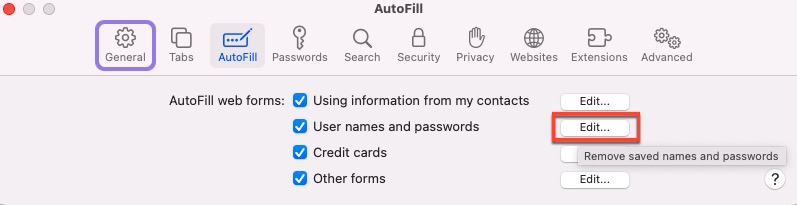
- Haz clic en Hecho ¡y listo!
¿Cómo desactivar la competición de autocompletar de QuickBooks en Mac?
QuickBooks es un software de contabilidad líder que administra su flujo de efectivo, debe usarlo con frecuencia para lidiar con sus impuestos y otros negocios. Mientras que la función de autocompletar puede molestarle cuando se centra en introducir números o letras, lo puede llevar a desactivar la función de autocompletar.
Cómo desactivar el autocompletar en QuickBooks Online:
- Inicie QuickBooks en su computadora y vaya a Configuración.
- Seleccione Cuenta y Configuración y vaya a la pestaña Avanzado.
- En la sección de Automatización, seleccione el ícono de lápiz.
- Desactive Rellenar formularios con contenido introducido previamente para cerrar la función de autocompletar.
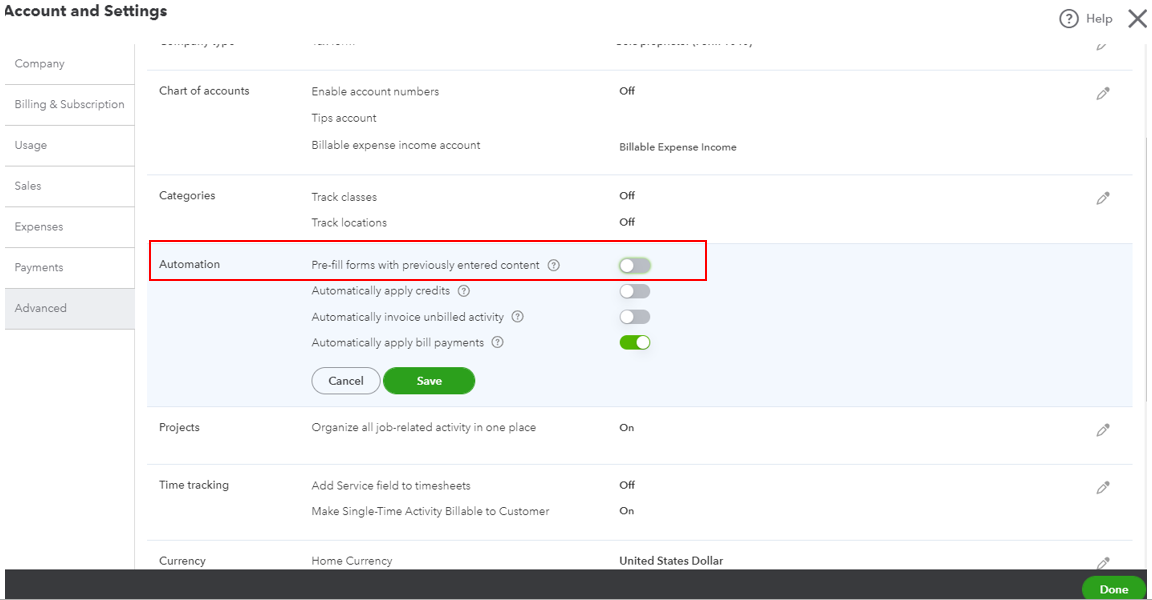
- Seleccione Guardar y Hecho para confirmar sus acciones.
Cómo desactivar el autocompletar en QuickBooks Desktop:
Paso 1: En QuickBooks Desktop, vaya al menú Editar en la parte superior izquierda.
Paso 2: Haga clic en Preferencias en el menú desplegable.
Paso 3: Seleccione General en el panel izquierdo, luego vaya a la pestaña Mis preferencias.
Paso 4: En la sección de Recordar Información Automáticamente, cancele la marca en Recordar automáticamente la información de cuenta o transacción.
Paso 5: Desmarque Recordar automáticamente la última transacción para este nombre.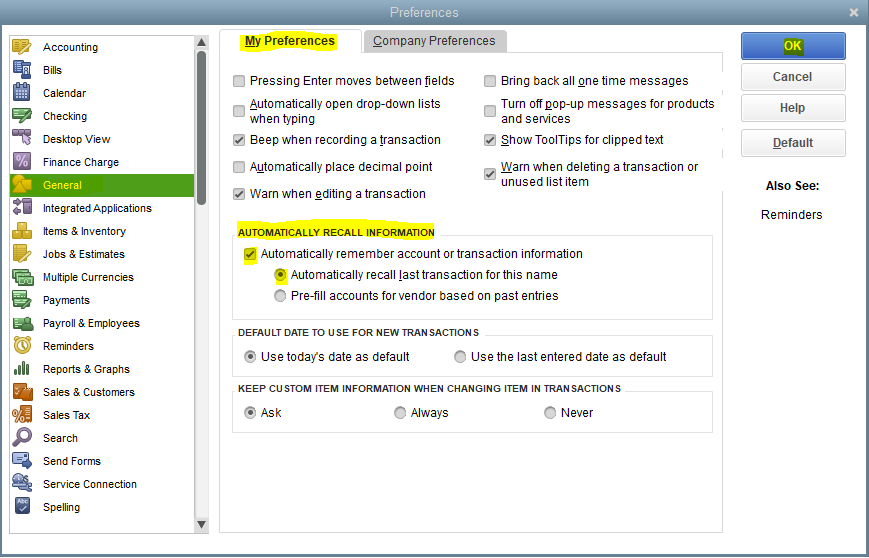
Paso 6: Presione Aceptar para completar.
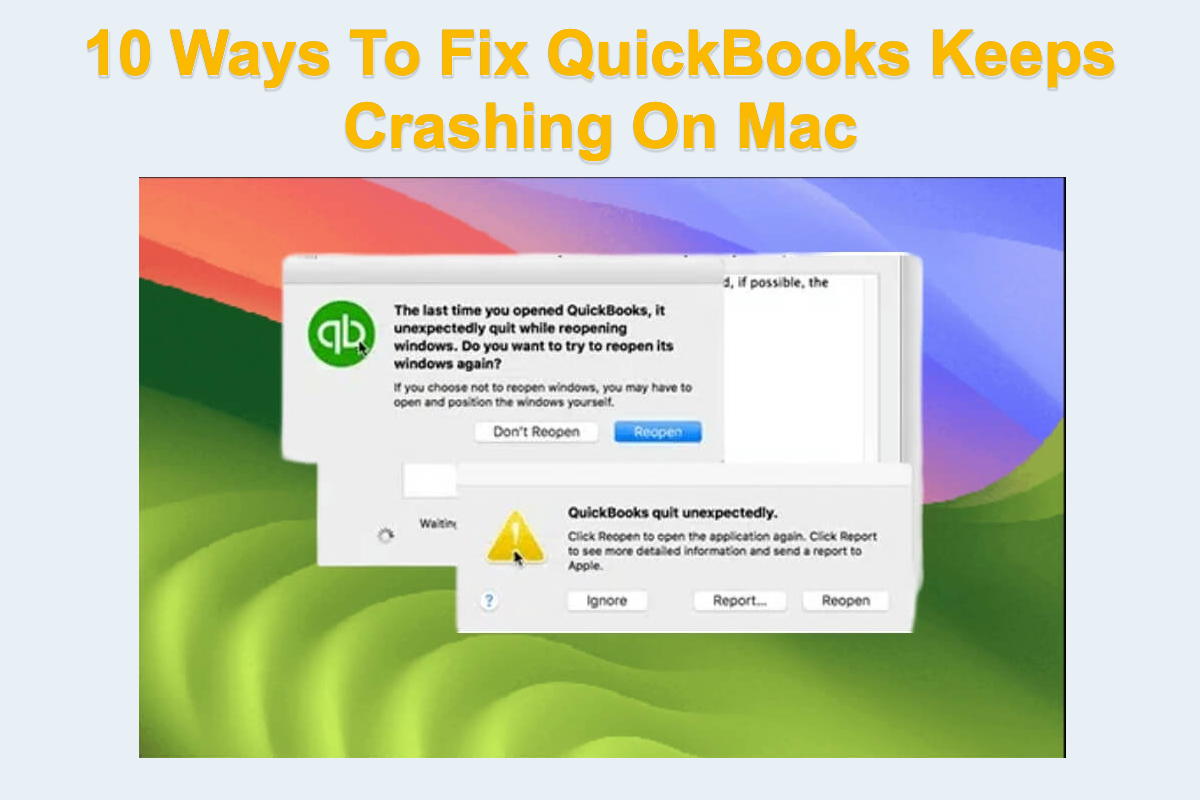
Esta publicación le informa cómo solucionar el software de QuickBooks Online y Desktop que sigue fallando en su computadora Mac. Además, incluye información útil sobre QuickBooks.
Última palabra
La función de autocompletar es un buen punto que le permite habilitar y deshabilitar según sus preferencias, y esta publicación le brinda pasos detallados sobre cómo desactivarla en diferentes aplicaciones. Si está interesado, no dude en comenzar a leer esta publicación ¡y desactive esa función!